一、项目介绍
Python 实现博客服务端,客户端分别 PC Web端 和 手机 Android端
1.项目来源
廖雪峰老师
https://www.liaoxuefeng.com/wiki/0014316089557264a6b348958f449949df42a6d3a2e542c000
2.项目 Github
https://github.com/sufadi/python3-webapp-Su/tree/master/android
3.运行效果
二、Android 端实现
1.建立一个简单的 ListView 展示
1.1 布局
ListView 显示数据
<LinearLayout xmlns:android="http://schemas.android.com/apk/res/android"
xmlns:tools="http://schemas.android.com/tools"
android:layout_width="match_parent"
android:layout_height="match_parent"
android:paddingBottom="@dimen/activity_vertical_margin"
android:paddingLeft="@dimen/activity_horizontal_margin"
android:paddingRight="@dimen/activity_horizontal_margin"
android:paddingTop="@dimen/activity_vertical_margin"
tools:context="com.su.androidblog.MainActivity"
android:orientation="vertical">
<TextView
android:text="Python博客开发Android客户端"
android:layout_width="match_parent"
android:layout_height="wrap_content"
android:textSize="20sp"
/>
<ListView
android:id="@+id/listView"
android:layout_width="wrap_content"
android:layout_height="wrap_content"/>
</LinearLayout>
1.2 List的初始化
private ListView mListView;
private void initValue() {
mContext = this;
mBlogs = new ArrayList<Blogs>();
mCustomAdapter = new CustomAdapter<Blogs>(mBlogs);
mCustomAdapter.setLayoutView(this);
mListView.setAdapter(mCustomAdapter);
}
@Override
public <T> View setView(int position, View convertView, ViewGroup parent) {
ViewHolder holder;
if (convertView == null) {
convertView = LayoutInflater.from(mContext).inflate(R.layout.item_blog_list, null);
holder = new ViewHolder();
holder.tv_title = (TextView) convertView.findViewById(R.id.tv_title);
holder.tv_content = (TextView) convertView.findViewById(R.id.tv_content);
convertView.setTag(holder);
} else {
holder = (ViewHolder) convertView.getTag();
}
Blogs mBlog = mBlogs.get(position);
holder.tv_title.setText(mBlog.name);
holder.tv_content.setText(mBlog.summary);
return convertView;
}2.Python 数据获取
这里使用第三方库 volley.jar
2.1 Python 服务端 API 接口
获取应用列表数据
@get('/api/blogs/all')
def api_blogs(*, page='1'):
blogs = yield from Blog.findAll(orderBy='created_at desc')
return dict(blogs=blogs)2.2 volley 的使用和网络接口
=============================================================================
// 初始化网络
RequestManager.init(this);
=============================================================================
// 服务端地址,注意下面的描述
public class NetConfig {
/**
* 因为http://127.0.0.1:9000/ 访问PC本地机启动的服务器时会报错, 因为android会默认访问它本身 故使用
* http://10.0.2.2:9000/
*/
public static final String HOST_LAVA_POWERSAVE = "http://10.0.2.2:9000";
public static final String URL_BLOG_LIST = HOST_LAVA_POWERSAVE + "/api/blogs/all";
=============================================================================
// API 接口
public class ApiRequests {
private static ApiRequests mInstance;
public static ApiRequests getInstance() {
if (mInstance == null) {
mInstance = new ApiRequests();
}
return mInstance;
}
public void getBlogs(Context context, Listener<?> listener, ErrorListener errorListener) {
String url = NetConfig.URL_BLOG_LIST;
GsonRequest<BlogsHead> request = new GsonRequest<BlogsHead>(Method.GET, url, BlogsHead.class, (Listener<BlogsHead>) listener, errorListener);
RequestManager.getRequestQueue().add(request);
}
}
=============================================================================
客户端调用
public void updateBlogs() {
Log.d(TAG, "updateBlogs");
ApiRequests.getInstance().getBlogs(mContext, new Listener<BlogsHead>() {
@Override
public void onResponse(BlogsHead response) {
mBlogs.clear();
mBlogs = response.blogs;
mHandler.sendEmptyMessage(UPDATE_UI);
}
}, new Response.ErrorListener() {
@Override
public void onErrorResponse(VolleyError error) {
Log.d(TAG, error.toString());
}
});
}
2.1 数据结果
如下的,看起很凌乱对不对,可以使用 Json格式转换,这样看得懂一些
Json格式化的数据如下
{
"blogs": [{
"id": "001515633814914b02515cf6b284ec1b1eef741d32434ab000",
"user_id": "00151558881765135c1d8940a8f4bf19bb2c836eccdb707000",
"user_name": "123",
"user_image": "http://www.gravatar.com/avatar/b2d7d2d13aed54c2ed7feb538b382b42?d=mm&s=120",
"name": "Create Blog",
"summary": "Tursday",
"content": "Good day",
"created_at": 1515630000.0
}, {
"id": "0015156358419219e13a79d61584f56bb7242064783e9ff000",
"user_id": "00151558881765135c1d8940a8f4bf19bb2c836eccdb707000",
"user_name": "123",
"user_image": "http://www.gravatar.com/avatar/b2d7d2d13aed54c2ed7feb538b382b42?d=mm&s=120",
"name": "sdf",
"summary": "sdaf",
"content": "asfdasf",
"created_at": 1515640000.0
}, {
"id": "0015156359616096a8f75b1490348b69857777919992a7d000",
"user_id": "00151558881765135c1d8940a8f4bf19bb2c836eccdb707000",
"user_name": "123",
"user_image": "http://www.gravatar.com/avatar/b2d7d2d13aed54c2ed7feb538b382b42?d=mm&s=120",
"name": "Good old days",
"summary": "dreams",
"content": "We have all got our \"good old days\" tucked away inside our hearts, and we return to them in dreams like cats to favorite armchairs.",
"created_at": 1515640000.0
}, {
"id": "001515636301092f26271f023994d07863fe52a164781d8000",
"user_id": "00151558881765135c1d8940a8f4bf19bb2c836eccdb707000",
"user_name": "123",
"user_image": "http://www.gravatar.com/avatar/b2d7d2d13aed54c2ed7feb538b382b42?d=mm&s=120",
"name": "Good old days",
"summary": "dreams",
"content": "We have all got our \"good old days\" tucked away inside our hearts, and we return to them in dreams like cats to favorite armchairs.",
"created_at": 1515640000.0
}, {
"id": "001515758667406801b75382e684a4891b97cb12b566760000",
"user_id": "00151558881765135c1d8940a8f4bf19bb2c836eccdb707000",
"user_name": "123",
"user_image": "http://www.gravatar.com/avatar/b2d7d2d13aed54c2ed7feb538b382b42?d=mm&s=120",
"name": "Hello world",
"summary": "Hello",
"content": "Python study",
"created_at": 1515760000.0
}, {
"id": "1",
"user_id": "1",
"user_name": "123",
"user_image": "safdsadfsdf",
"name": "234",
"summary": "adsffasdf",
"content": "fasdfsadfsa",
"created_at": 123123000.0
}]
}3 解析数据库
这里使用 GSON
根据上述的数据,定义下面的类
=========================================================
package com.su.androidblog.bean;
import java.util.List;
public class BlogsHead {
public List<Blogs> blogs;
}
根据上述的数据,定义下面的类
=========================================================
package com.su.androidblog.bean;
public class Blogs {
/*
* "blogs": [{ "id": "001515758667406801b75382e684a4891b97cb12b566760000",
* "user_id": "00151558881765135c1d8940a8f4bf19bb2c836eccdb707000",
* "user_name": "123", "user_image":
* "http://www.gravatar.com/avatar/b2d7d2d13aed54c2ed7feb538b382b42?d=mm&s=120"
* , "name": "Hello world", "summary": "Hello", "content": "Python study",
* "created_at": 1515760000.0
*/
public String id;
public String user_id;
public String user_name;
public String user_image;
public String name;
public String summary;
public String content;
public String created_at;
}
=========================================================
ApiRequests.java
public void getBlogs(Context context, Listener<?> listener, ErrorListener errorListener) {
String url = NetConfig.URL_BLOG_LIST;
GsonRequest<BlogsHead> request = new GsonRequest<BlogsHead>(Method.GET, url, BlogsHead.class, (Listener<BlogsHead>) listener, errorListener);
RequestManager.getRequestQueue().add(request);
}
=========================================================
ApiRequests.getInstance().getBlogs(mContext, new Listener<BlogsHead>() {
@Override
public void onResponse(BlogsHead response) {
mBlogs.clear();
mBlogs = response.blogs;
mHandler.sendEmptyMessage(UPDATE_UI);
}
=========================================================
4 显示数据
mHandler.sendEmptyMessage(UPDATE_UI);
private Handler mHandler = new Handler() {
@Override
public void handleMessage(Message msg) {
switch (msg.what) {
case UPDATE_UI:
mCustomAdapter.updateData((ArrayList<Blogs>) mBlogs);
break;
default:
break;
}
}
};5 小结
本项目的 GitHub
https://github.com/sufadi/python3-webapp-Su
Python 应该还有其他用途吧,打算学下 Python 写的爬虫项目








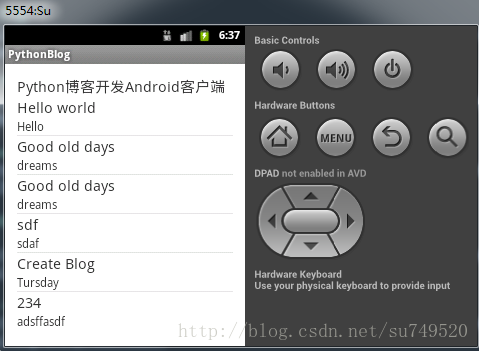

















 12万+
12万+

 被折叠的 条评论
为什么被折叠?
被折叠的 条评论
为什么被折叠?










